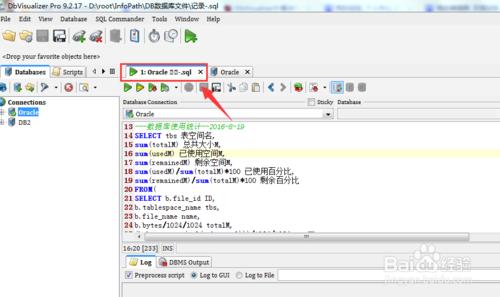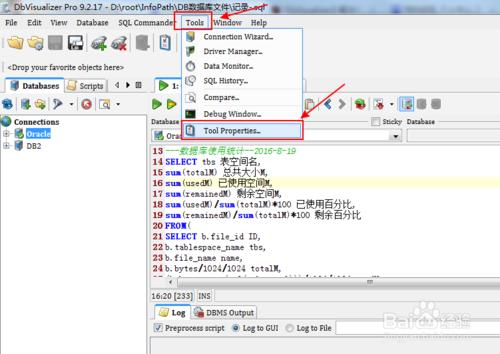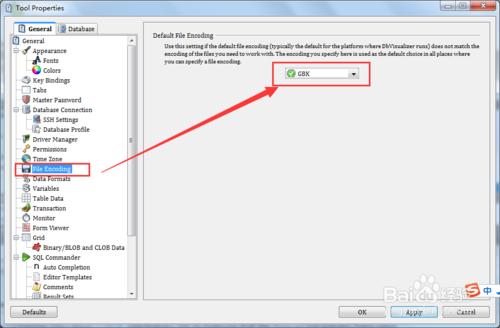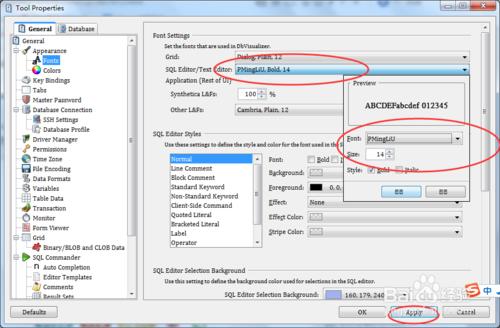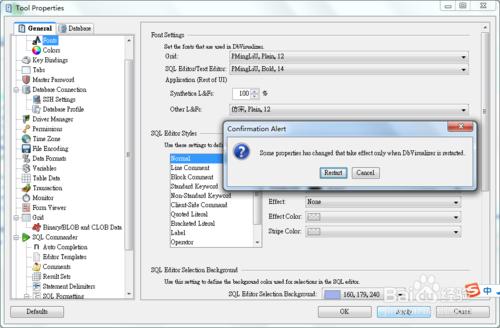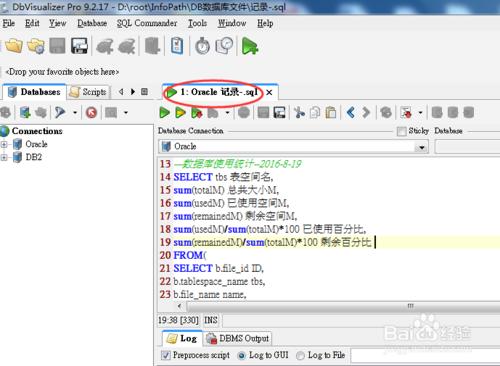在SQL Commander中,sql語句中如果有中文,顯示是‘口口口’。
解決辦法如下:
在Tools->tool Properties->General->Appearance->Fonts->SQL Editor選擇PMingLiU,同時把Grid也選擇PMingLiU就可以了。
如上配置以後,中文就可以正常顯示了。
==============================================================
還有另外一種辦法
使用dbvisualizer一直存在一個問題,就是漢字始終是“口口”。解決方案是:dbvisualizer目錄下有個jre的子目錄,刪掉jre子目錄後發現dbvisualizer就能正常顯示中文了。dbvisualizer可能是先啟動時先預設使用自己的jre,沒有才使用系統的jre。
最近剛使用DbVisualizer 9 ,發現出現了中文亂碼現象,搜了一下,解決方案是改編輯器的字型為 “PMingLiu”,但是個人覺得這個字型具難看啊,沒辦法,為了顯示中文,只能先這樣了。下面附上網上的亂碼解決方案:
==============================================================================================
工具/原料
DbVisualizer9.2
Windows系統
方法/步驟
DbVisualizer9.2亂碼出現口口設定解決辦法第一步:
在SQL Commander中,sql語句中如果有中文,顯示是‘口口口’。解決辦法如下:
在Tools->tool Properties->General->Appearance->Fonts->SQL Editor選擇PMingLiU,同時把Grid也選擇PMingLiU就可以了。
如上配置以後,中文就可以正常顯示了。
DbVisualizer9.2亂碼出現口口設定解決辦法第二步:Tools->Tools Properties ->General->File Encoding 設定為GBK;
DbVisualizer9.2亂碼出現口口設定解決辦法第三步:Tools->tool Properties->General->Appearance->Fonts->SQL Editor選擇PMingLiU;
DbVisualizer9.2亂碼出現口口設定解決辦法第四步:Fonts->SQL Editor選擇PMingLiU;主要需要設定三種字型,如圖所示;
DbVisualizer9.2亂碼出現口口設定解決辦法第五步:根據軟體提示,需要重啟,然後設定生效;
DbVisualizer9.2亂碼出現口口設定解決辦法第六步:也可以如圖所示這樣設定,然後點選Apply,進行關閉重啟生效;
DbVisualizer9.2亂碼出現口口設定解決辦法最後一步:進入主介面來檢驗一下口口這樣的亂碼已經被解決了!
注意事項
tool裡面的設定一定要清楚
設定完一定要根據提示,然後關閉重啟,就會生效了